在此为大家介绍PostgreSQL_9.2及postgis_2_0_pg92的详细安装方法。
工具/原料
win7笔记本,PostgreSQL_9.2,postgis_2_0_pg92
64位操作系统
PostgreSQL_9.2
1、下载到安装文件后(postgresql-9.2.4-1-windows-x86-64.exe),便可双击安装。
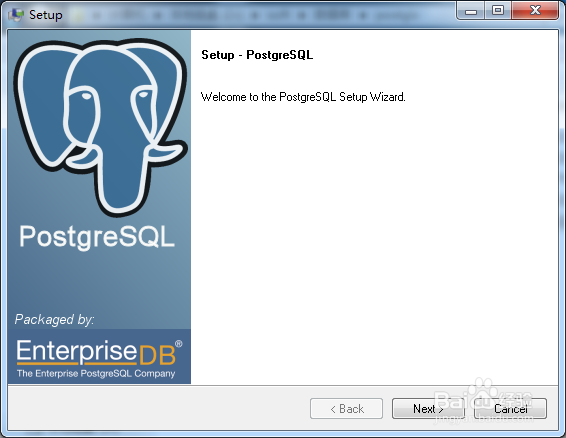
2、指定安装目录,如下图所示

3、指定数据库文件存放目录位置,如下图所示

4、指定数据库访问管理员密码,如下图所示:
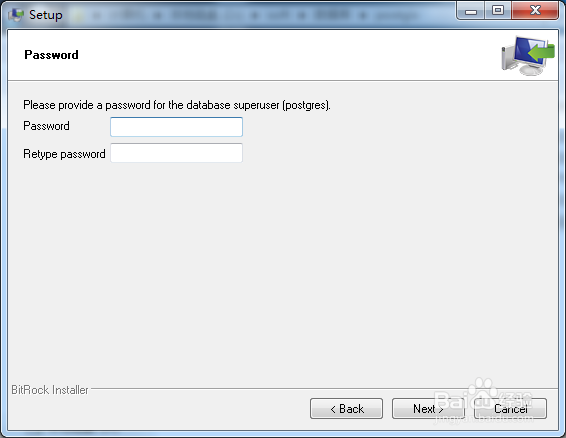
5、指定端口,默认即可
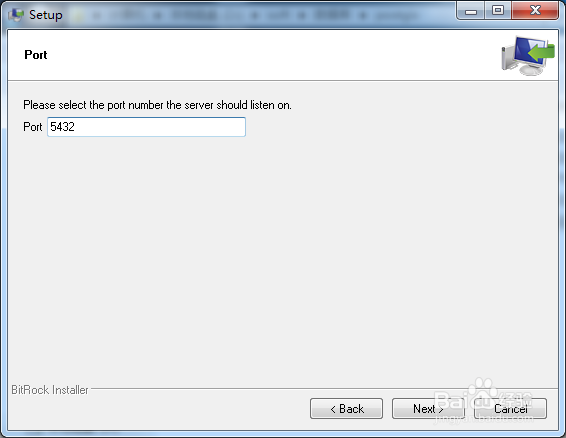
6、指定数据库支持的编码方式,我们中文一般采用如下图所示:
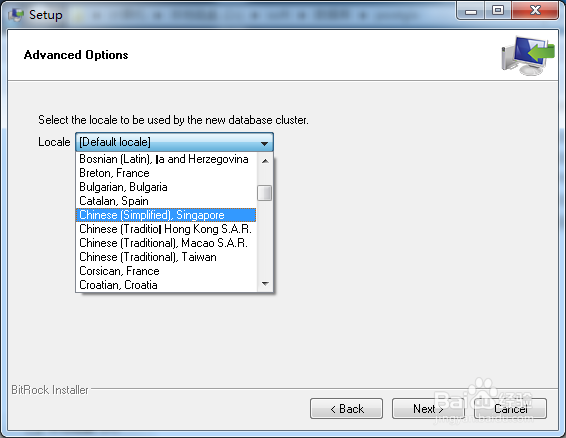
7、点击finish即完成安装。
postgis_2_0_pg92
1、完成安装后,会提示安装po衡痕贤伎stgis2.0 forpostgres9.2的空间数据库扩展。如下图所示:(如果是提前下载下来的,就直接跳到第5步)
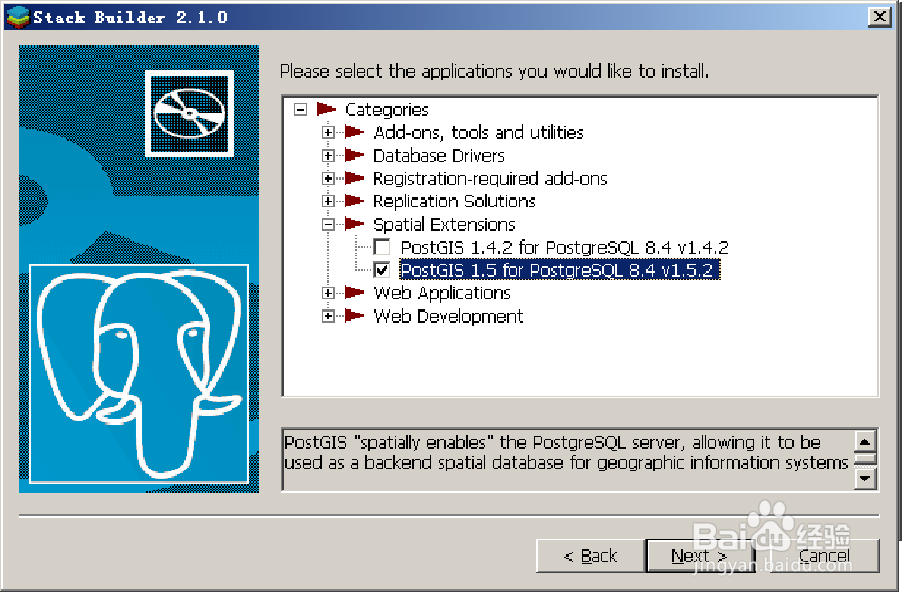
2、指定下载服务器地址:
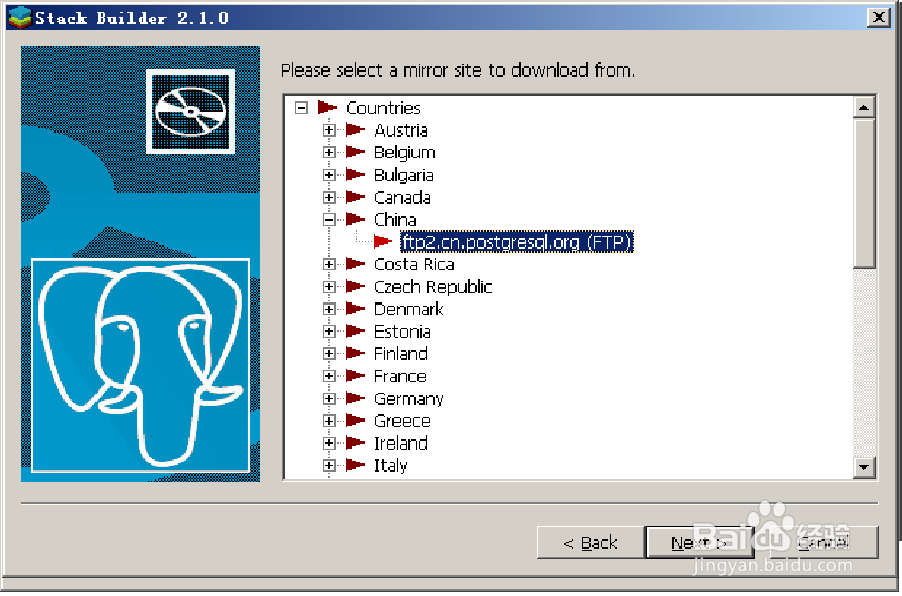
3、指定下载目录位置:
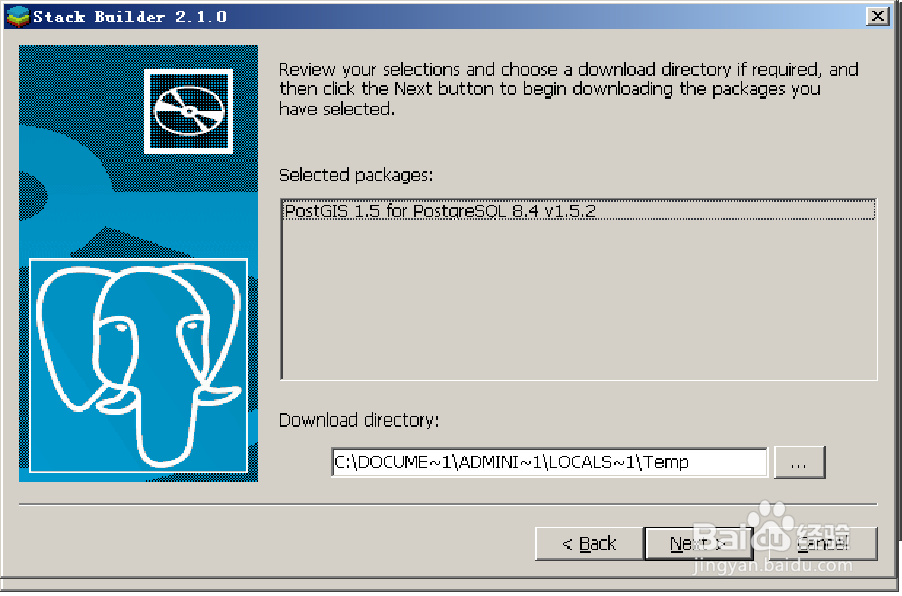
4、下载完成后,选择“next”进行安装

5、选择“ I Agree”接受许可协议进行下面安装:

6、输入安装postgresql时的密码,其他默认,选择“next”完成安装。
